本記事は、LINEの「マイク設定」について解説します。
LINEは友達などとメールを交わすこと以外にも、実際に通話を行うことが可能です。しかしそのためにはマイク周辺の設定の見直しを事前に行うのが大事です。
本記事ではマイク設定をオンにする方法に加えて、通話ができない際の原因やトラブルシューティングについても説明します。
もくじ
LINE上でマイク設定を許可しオンにする方法
LINE上で通話機能を利用するにあたって、まず最初に行うべきことはマイク設定の許可をオンにすることです。本設定がオフになった状態で相手と通話しようとすると、
▼下記のような「マイクのアクセスを許可してください」という警告メッセージが表示されます。
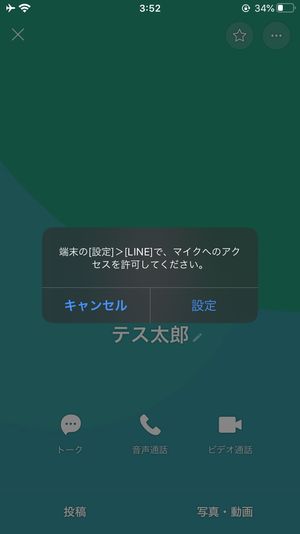
設定をオンにする方法は以下の通りとなっています:
▼初めにiPhoneの設定を開いてください。

▼ページをスクロールダウンして、LINEの項目をタップしてください。

▼次に「LINEにアクセスを許可」内の「マイク」の右側にあるスイッチをタップしてオンにしてください。
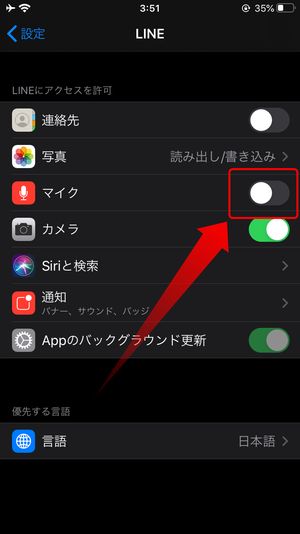
▼その後LINEアプリに戻り、通話をかけることができるようになっていればOKです。
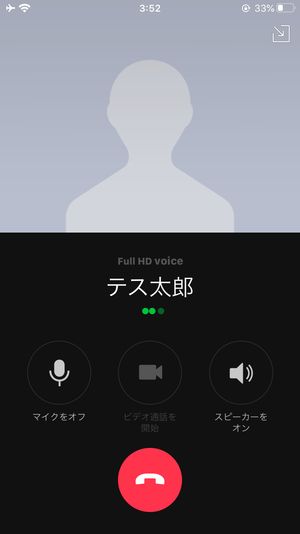
LINE通話にて発生する一般的なエラーと対処法
LINE上で通話を行たいものの、何らかのエラーが起きて通話機能そのものが利用できないケースが発生することがあります。
LINEの通話機能にてよく発生するエラーには以下のようなものが含まれています:
- マイクへのアクセスを許可してください
- ○○からの着信がありました。友だち追加後に通話が可能です。
- ○○からの着信がありました。通話の許可がOFFになっているため、応答できません。
- 応答がありません。
- サーバーへ接続が出来ません
これらのエラーの原因や対処法については次の項目で詳しく説明しておりますのでぜひお読みください。
「マイクへのアクセスを許可してください」
こちらのエラーは主にアプリのマイクへのアクセス権限が端末によって許可されていない場合に発生いたします。
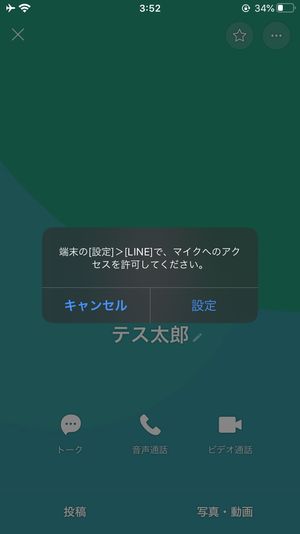
上記エラーに関しては先ほどもご案内させていただきましたが、スマホの設定を開いて、LINE>アクセスの許可>マイクの順に操作し、アクセスをONにすれば解決されます。
「○○からの着信がありました。友だち追加後に通話が可能です。」
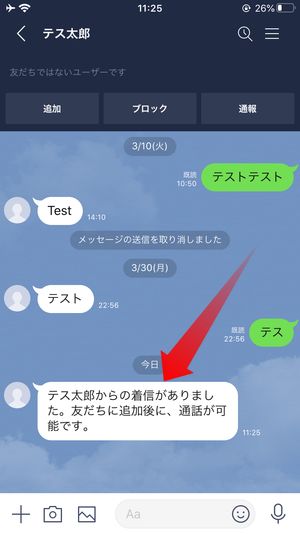
LINEでは基本的に、友達以外のユーザーからの通話には出ることができません。もしトークページにて上記のようなメッセージを受信している場合、それは友達リストに含まれていない人から通話がかかったことを意味しています。
こちらの対処法については、その人を友達に追加することで通話が許可されるようになります。トーク画面の左上に追加のボタンがありますので、そちらをタップすればすぐ友達リストに追加されます。
「○○からの着信がありました。通話の許可がOFFになっているため、応答できません。」

すでに相手を友達リストに加えているのに、なぜか上記のようなメッセージを受信して通話がかかってこない場合があります。
上記エラーの原因はマイクへのアクセスが拒否されていると発生いたしますので、先ほどご案内した手順を踏んで、アクセスをオンにすれば問題が解消されます。
「応答がありません。」
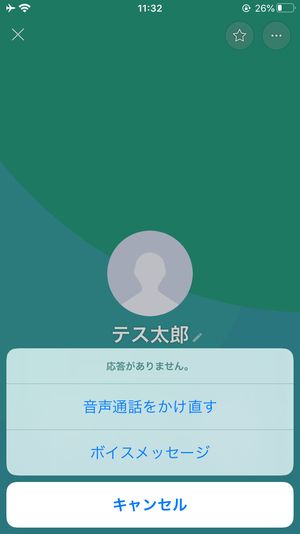
上記エラーは基本的に相手が通話にでないまま1分ほど時間が経過した際に発生いたします。
このようなエラーが発生する原因は以下が考えられます:
- 相手が通話自体に気づいていない、または意図的にでないため
- 相手が自分をブロック対象にしているため
対処法ですが、1番に関してはメールやSMSなどの別の方法を使って、相手に通話に出てもらうよう呼び掛ける以外に方法がありません。
特に1番の後者および2番に関してはそもそも相手がこちらの通話に応答したくないため、無理にでも通話に出させようとするのはお勧めしません。
「サーバーへ接続が出来ません」
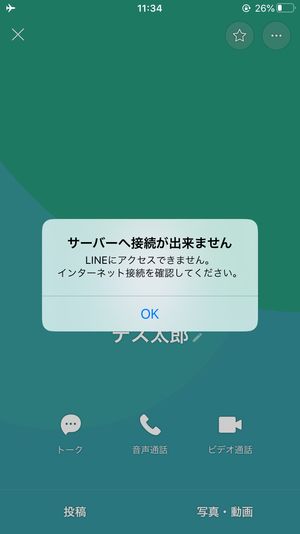
通話をかけようとした際に上記のようなエラーが表示された場合、端末がインターネットに接続してなくてオフライン状態になっている可能性が高いです。
インターネット無しではLINEアプリをご利用いただけないので、必ずネットに繋がっているかをご確認くださいませ。
まとめ
いかがだったでしょうか?
LINEの醍醐味はなんといってもチャットによるトーク、そして無料で音声・動画通話ができることです。いつでも通話に出れるよう、マイクなどの設定は事前に済ませておくとよいです。
ただ、今回ご紹介したエラーなどで肝心な通話機能が利用できない時がありますので、その際には上記の対処法を用いて問題を解消していただければと思います。




